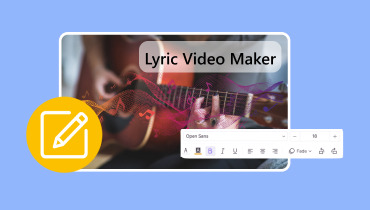Cara Membuat Video Perjalanan dan Semua yang Anda Perlu Sediakan
Adakah anda bercadang untuk mencipta video untuk klip perjalanan anda tetapi tidak tahu di mana untuk bermula? Setiap orang perlu melalui kesukaran apabila mengedit video mereka pada mulanya. Sebenarnya, ramai yang tertanya-tanya bagaimana untuk melakukannya dan jika ada aplikasi untuk buat video perjalanan. Nasib baik, anda telah datang ke siaran ini. Kami berada di sini untuk membantu anda memulakan video perjalanan anda tanpa kerumitan. Sebelum mengetahui alat yang boleh anda gunakan untuk menghasilkan filem perjalanan yang hebat, pelajari perkara yang perlu anda sediakan terlebih dahulu. Tanpa berlengah lagi, mari kita masuk ke dalamnya.
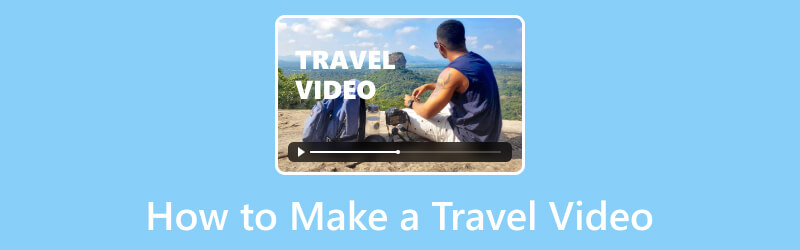
KANDUNGAN HALAMAN
Bahagian 1. Apa yang Perlu Anda Sediakan untuk Membuat Video Perjalanan
Mencipta video perjalanan yang tidak dapat dilupakan memerlukan persediaan yang teliti. Sebelum merakam klip untuk video perjalanan anda, anda mesti menyediakan semua yang anda perlukan terlebih dahulu. Berikut ialah senarai semak untuk membantu anda bersedia:
1. Tentukan Jenis Video Perjalanan
Video perjalanan datang dalam pelbagai bentuk. Oleh itu, memilih jenis video perjalanan yang ingin anda gambarkan adalah penting. Jenis video perjalanan yang mungkin anda ingin pertimbangkan ialah vlog perjalanan atau panduan perjalanan. Vlog lebih bersifat peribadi dan tidak formal dan sering ditangkap dalam mod swafoto. Sebaliknya, panduan perjalanan memberi tumpuan kepada perkara yang perlu dilakukan di lokasi tertentu.
2. Pilih Destinasi
Perkara pertama yang perlu anda lakukan ialah memilih destinasi tertentu. Senaraikan tempat yang anda ingin pergi atau lawati. Kemudian, biasakan diri anda dengan mercu tanda, budaya atau adat resam tempatan. Pastikan tempat menarik utama dan lokasi penggambaran yang berpotensi dikenal pasti.
3. Tulis Cerita
Seterusnya, cipta naratif atau tema video perjalanan anda. Anda juga perlu mempunyai cerita sebelum membuat video. Rancang urutan syot untuk menyampaikan cerita yang padu dan menarik. Jadi anda akan tahu cara menyusunnya selepas itu.
4. Kumpul Peralatan Penting
Selepas itu, sediakan kamera atau telefon pintar yang boleh dipercayai yang perlu anda bawa ke destinasi sasaran anda. Pastikan ini menyediakan keupayaan video yang baik. Pek bateri tambahan, kad memori dan sebarang aksesori yang diperlukan. Juga, Pertimbangkan tripod, penstabil dan mikrofon luaran untuk audio yang dipertingkatkan.
Bahagian 2. Cara Membuat Video Perjalanan
Sekarang setelah anda bersedia dari destinasi sasaran anda ke peralatan anda, mula menangkap video perjalanan anda. Dalam bahagian ini, kami akan mengajar anda cara anda perlu merakam video anda untuk hasil terbaik. Jadi, berikut ialah langkah biasa untuk membimbing anda tentang cara membuat video perjalanan:
Langkah 1. Sebagai permulaan, pergi ke destinasi sasaran anda. Pastikan anda membawa semua keperluan anda untuk video perjalanan anda.
Langkah 2. Apabila anda sampai ke destinasi yang anda inginkan, mulakan merakam klip untuk video anda. Rakam gabungan tangkapan lebar, jarak dekat dan tangkapan sederhana. Dengan cara itu, anda boleh menambah kedalaman dan minat pada tangkapan anda.
Langkah 3. Kemudian, ikuti cerita yang anda buat semasa penyediaan. Rakam video anda mengikut urutan dalam papan cerita anda. Semasa penangkapan sedang dijalankan, pastikan untuk memastikannya sestabil mungkin. Gunakan tripod dan penstabil yang anda bawa.
Langkah 4. Setelah anda berpuas hati, sandarkan semua video yang telah anda rakam. Adalah disyorkan bahawa mereka disimpan di dua tempat berbeza untuk berjaga-jaga.
Langkah 5. Selepas itu, tiba masanya untuk mengatur rakaman anda di mana anda telah menyimpannya, sama ada pada komputer atau cakera keras. Labelkan fail anda supaya lebih mudah untuk anda mengeditnya.
Akhirnya, anda sudah bersedia. Anda hanya perlu mengedit video yang difilemkan untuk membuat video perjalanan hebat yang anda inginkan. Tetapi untuk melakukan itu, anda memerlukan a alat penyunting video. Jika anda ingin tahu satu, pergi ke bahagian seterusnya.
Bahagian 3. Cara Mengedit Video Perjalanan
Jika anda memerlukan alat penyuntingan untuk video anda, pertimbangkan Penukar Video Vidmore. Walaupun ia adalah alat penukar yang popular, ia juga cemerlang dalam mengedit video. Sudah tentu, anda boleh mengedit semua klip yang telah anda tangkap menggunakan perisian ini. Ia menawarkan ciri MV di mana anda boleh membuat video, seperti video perjalanan. Dengan itu, anda boleh memangkas dan membelah video anda jika ia terlalu panjang. Selain itu, ia membolehkan anda memangkas dan memutar klip, supaya ia mempunyai orientasi seragam. Menggabungkan semua video anda untuk mencipta satu video output juga boleh dilakukan. Selain itu, anda boleh menambah kesan, penapis dan juga audio. Vidmore Video Converter memastikan bahawa ia akan membantu anda menghidupkan video yang difilemkan anda. Ia juga menyediakan tema yang boleh anda gunakan. Akhirnya, ia menyokong pelbagai format video, seperti MP4, MOV, WMV, AVI, dan sebagainya. Memandangkan ini, mari mula menggunakan aplikasi ini untuk membuat video perjalanan.
Langkah 1. Mula-mula, muat turun Vidmore Video Converter dan pasang pada komputer anda. Selepas memasang, ia akan dilancarkan secara automatik.
Langkah 2. Sebaik sahaja anda telah mengakses antara muka utama alat, pilih MV daripada tab menu di bahagian atas. Dari sana, klik butang Tambah atau tanda tambah untuk menambah video anda. Secara pilihan, anda boleh seret dan lepaskannya.
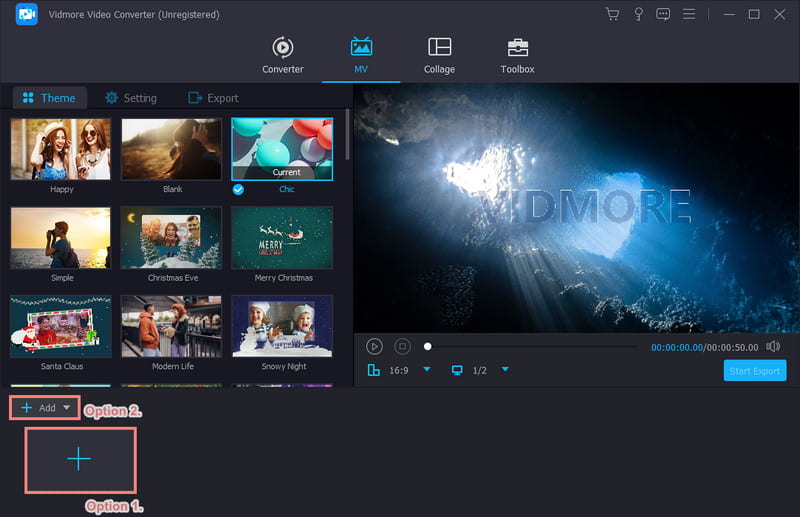
Langkah 3. Kemudian, anda boleh memilih nisbah bidang untuk video anda daripada yang disediakan. Anda juga boleh menyesuaikannya jika anda mahu. Seterusnya, klik butang Edit untuk meneruskan.
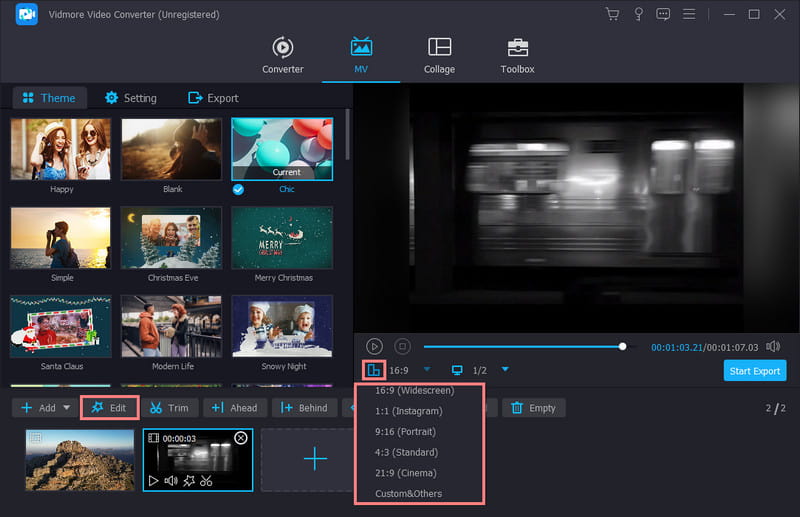
Langkah 4. Dalam tetingkap yang akan muncul, anda akan menemui cara yang berbeza untuk mengedit video anda. Anda boleh memutar, memangkas, melaraskan kesan, menambah penapis, menambah tera air dan menambah dan mengedit trek audio. Tekan OK setelah berpuas hati.
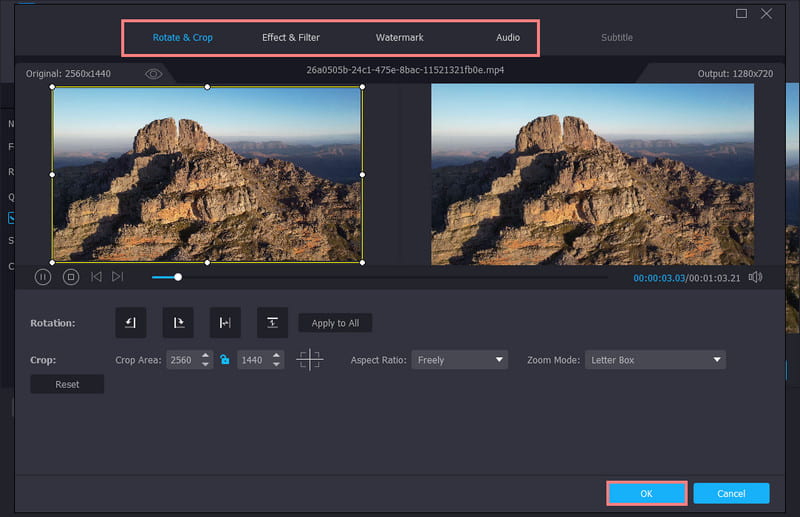
Langkah 5. Selepas itu, anda juga boleh memilih tema yang anda mahu dari bahagian Tema. Akhir sekali, simpan kerja anda dengan pergi ke pilihan Eksport. Di bawahnya, anda boleh menetapkan format, resolusi, kualiti, dsb., yang anda inginkan untuk output akhir. Sekarang, klik Mula Eksport.
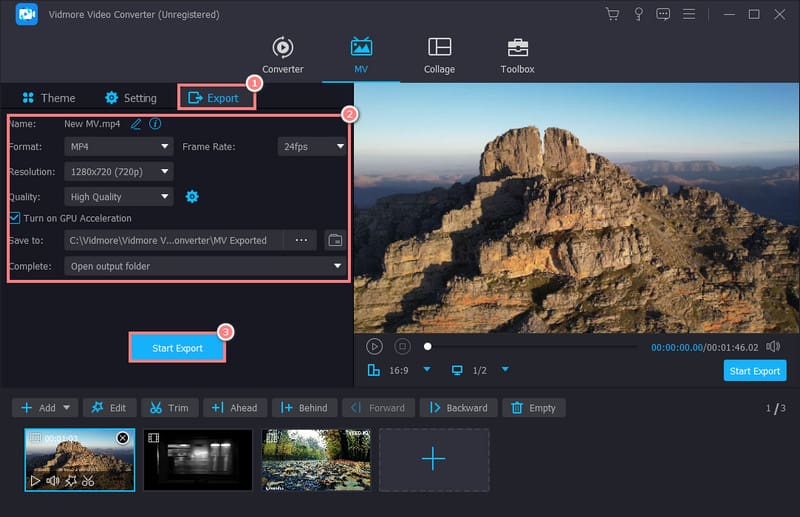
Bahagian 4. Soalan Lazim Mengenai Cara Membuat Video Perjalanan
Apakah yang perlu disertakan dalam video perjalanan?
Dalam video perjalanan, anda harus memasukkan mercu tanda utama, aktiviti, dan juga budaya tempatan. Selain itu, anda mesti menunjukkan tangkapan yang pelbagai, dari sudut lebar hingga jarak dekat. Akhir sekali, pastikan anda memasukkan dan menggabungkan naratif atau tema untuk cerita yang memikat.
Bagaimana anda merakam video perjalanan?
Apabila merakam video perjalanan, mula-mula cari tempat atau lokasi yang baik. Kemudian, anda harus menggunakan kamera atau telefon pintar yang baik. Akhir sekali, pertimbangkan faktor seperti pencahayaan, penstabilan dan kualiti audio.
Bagaimanakah saya boleh membuat video perjalanan percuma dengan gambar?
Gunakan Vidmore Video Converter untuk mencipta video perjalanan dengan gambar. Bahagian MVnya membolehkan anda mengedit dan menyusun foto dan video untuk membuat video perjalanan yang diingini. Anda boleh menambah muzik, penapis, kapsyen dan tema padanya juga.
Adakah terdapat editor video perjalanan AI?
Ya, editor video berkuasa AI seperti Runway ML atau Lumen5 wujud. Mereka menawarkan ciri automatik untuk mengedit, menggayakan dan mempertingkatkan video. Semak keupayaan mereka dan pilih berdasarkan keperluan anda.
Kesimpulannya
Kesimpulannya, itulah cara untuk mengedit video perjalanan dengan cara yang lebih pantas. sekarang, membuat video perjalanan tidak akan membebankan anda lagi. Dengan bantuan Penukar Video Vidmore, anda mempunyai alatan penyuntingan yang mungkin anda cari. Memandangkan antara muka yang mudah digunakan, anda tidak perlu mempunyai kemahiran tertentu untuk menavigasinya. Jadi cubalah untuk mula mencipta video perjalanan yang anda inginkan.